คำแนะนำในการย้ายไซต์ WordPress ของคุณไปยังโฮสติ้งใหม่
เผยแพร่แล้ว: 2021-08-27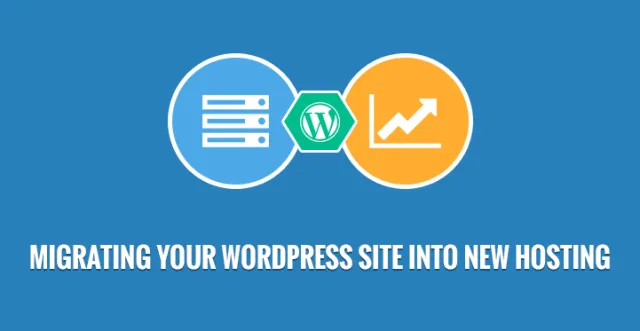
ข้อเท็จจริงนี้ไม่สามารถปฏิเสธได้ว่าการถ่ายโอนเว็บไซต์ไปยังโฮสต์ใหม่สามารถพิสูจน์ได้ว่าเป็นความเครียดและเหนื่อยหน่ายจริงๆ
อย่างไรก็ตาม หากคุณทำตามขั้นตอนที่กำหนดไว้อย่างดีและมีโครงสร้างเป็นชุด ก็สามารถทำได้ง่ายมาก ในสถานการณ์สมมตินี้ ขอแนะนำให้คุณใช้เวลาในการเตรียมเว็บไซต์ของคุณเอง สิ่งนี้จะทำให้ทุกอย่างง่ายขึ้น และคุณจะไม่ต้องกังวลกับปัญหาที่เกี่ยวข้อง
โดยคำนึงถึงความต้องการสูงสุดในการสั่งสอนผู้คนในเรื่องนี้ เราได้เขียนบทความนี้เพื่อให้ความช่วยเหลือ
1. สำรองไฟล์เว็บไซต์ของคุณ

ขั้นตอนแรกและสำคัญที่สุดในการย้ายไซต์ WordPress ของคุณไปยังโฮสติ้งใหม่คือการตรวจสอบให้แน่ใจว่าคุณได้สำรองข้อมูลทุกด้านของเว็บไซต์ของคุณ คุณควรรู้ว่าขั้นตอนนี้ไม่เพียงแต่เป็นแนวทางปฏิบัติที่ดี แต่ยังเป็นข้อกำหนดที่สำคัญเมื่อคุณพยายามย้ายเว็บไซต์ WordPress
ในเรื่องนี้ มีปลั๊กอินมากมายที่สามารถช่วยคุณสำรองข้อมูลเว็บไซต์ได้ แต่คุณควรรู้ว่าคุณจะต้องทำตามขั้นตอนด้วยตนเอง ใช้โปรแกรม FTP เช่น FielZilla เชื่อมต่อกับเว็บเซิร์ฟเวอร์ของคุณและคัดลอกไฟล์ทั้งหมดไปยังเครื่องคอมพิวเตอร์ของคุณ
ณ จุดนี้ เป็นที่น่าสังเกตว่าคุณควรคัดลอกไฟล์ทั้งหมดรวมถึงไฟล์ที่ซ่อนอยู่ ตัวอย่างเช่น ไฟล์ .htcaccess ถูกซ่อนไว้
รับความช่วยเหลือจากโปรแกรม FTP ที่คุณใช้และเรียกค้นข้อมูล กระบวนการนี้อาจใช้เวลาสักครู่ ทั้งหมดขึ้นอยู่กับสื่อที่อัปโหลดบนเว็บไซต์ของคุณ
2. ส่งออกฐานข้อมูล WordPress
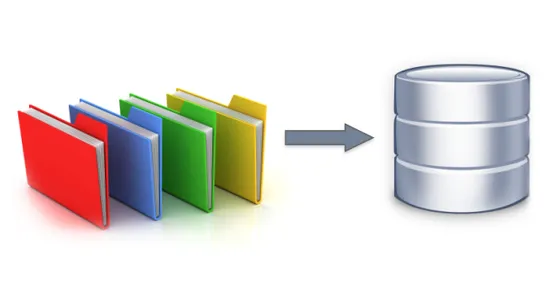
นี่เป็นกระบวนการที่ง่ายมาก เพียงทำตามคำแนะนำที่กำหนด
- เปิด cPanel
- เข้าสู่ระบบ
- เข้าใช้งานแอปพลิเคชัน phpMyAdmin
- จะมีฐานข้อมูลที่จะมีการติดตั้ง WordPress ของคุณ
- เลือกและคลิกแท็บ "ส่งออก" ที่มีอยู่ในเมนูการนำทาง
ตอนนี้คลิกปุ่มไป
ตอนนี้ กระบวนการส่งออกจะเริ่มขึ้น ควรสังเกตว่าเมื่อคุณทำขั้นตอนนี้เสร็จแล้ว คุณควรไปยังขั้นตอนถัดไป
3. สร้างฐานข้อมูล WordPress บนโฮสต์เซิร์ฟเวอร์ใหม่ของคุณ

ก่อนการย้ายข้อมูล สิ่งสำคัญคือต้องมีการสร้างสภาพแวดล้อมที่เหมาะสมสำหรับการติดตั้ง WordPress เพื่อจุดประสงค์นี้ ขอแนะนำให้คุณสร้างฐานข้อมูลที่สามารถเก็บข้อมูล SQL ทั้งหมดของคุณ
ขั้นแรก คุณต้องลงชื่อเข้าใช้ cPanel ของคุณ โปรดทราบว่าคู่มือนี้มีจุดประสงค์เพื่อสร้างฐานข้อมูลผ่านแอปพลิเคชันฐานข้อมูล MySQL
หากโฮสต์เว็บไม่รองรับวิธีนี้ คุณควรติดต่อและขอขั้นตอนจากพวกเขา
ขั้นตอนคือ:
- เปิดฐานข้อมูล MySQL
- มีการสร้างฐานข้อมูลใหม่
- เลือกชื่อที่เหมาะสม
- มีการสร้างผู้ใช้ใหม่
- ตอนนี้บัญชีผู้ใช้นี้จะถูกเพิ่มลงในฐานข้อมูลใหม่พร้อมสิทธิพิเศษทั้งหมด
ตรวจสอบให้แน่ใจว่าคุณบันทึกชื่อฐานข้อมูล ชื่อผู้ใช้ MySQL ใหม่ และรหัสผ่านของฐานข้อมูล มันจะมีความจำเป็นในไม่ช้า
4. แก้ไขไฟล์ wp-config.php
เปิดโฟลเดอร์ในเครื่องที่คุณดาวน์โหลดลงในคอมพิวเตอร์ของคุณ ค้นหาไฟล์ wp-config.php สิ่งนี้ควบคุมการเข้าถึงระหว่างฐานข้อมูลและ WordPress
คัดลอกไฟล์นี้และเก็บไว้ในตำแหน่งอื่นบนคอมพิวเตอร์ของคุณ มันจะใช้เป็นข้อมูลสำรองหากมีสิ่งผิดปกติเกิดขึ้นระหว่างกระบวนการ ตอนนี้ เปิดไฟล์ในตำแหน่งเดิมด้วยโปรแกรมแก้ไขข้อความ
ทำการเปลี่ยนแปลงที่ระบุด้านล่าง:
A. เปลี่ยนชื่อฐานข้อมูล คุณต้องค้นหา
define('DB_NAME', 'db_name');
เปลี่ยน db_name เป็นชื่อใหม่ที่คุณเพิ่งสร้างขึ้น
ข. เปลี่ยนชื่อผู้ใช้ฐานข้อมูล ด้านล่างบรรทัดด้านบนจะมี
define('DB_USER', 'db_user');
เปลี่ยน db_user เป็น usernme ใหม่
C. เปลี่ยนรหัสผ่านผู้ใช้ ให้แก้ไขบรรทัดที่สาม
define('DB_PASSWORD', 'db_pass');
เปลี่ยน db_user เป็นรหัสผ่านใหม่ที่คุณสร้างขึ้น
5. นำเข้าฐานข้อมูลของคุณ

หลังจากมีฐานข้อมูลใหม่แล้ว เราก็สามารถเริ่มต้นกระบวนการนำเข้าได้ในที่สุด ทำตามขั้นตอนที่กำหนด:
- เข้าถึง cPanel
- เปิด phpMyAdmin
- เลือกฐานข้อมูลใหม่ (อยู่ที่แถบด้านซ้ายมือ)
- หลังจากที่เปิดขึ้น ให้เลือกแท็บ นำเข้า (เมนูการนำทาง)
- จะมีส่วนเลือกไฟล์ i ส่วนไฟล์ที่จะนำเข้า คลิกที่นั้น
- เลือกไฟล์ SQL ที่ส่งออก
- ยกเลิกการเลือกการนำเข้าบางส่วน
- ตั้งค่ารูปแบบเป็นSQL
- คลิกปุ่มไป
การนำเข้าจะเริ่มขึ้นในขณะนี้
6. อัปโหลดไฟล์ WordPress ไปยังโฮสต์ใหม่
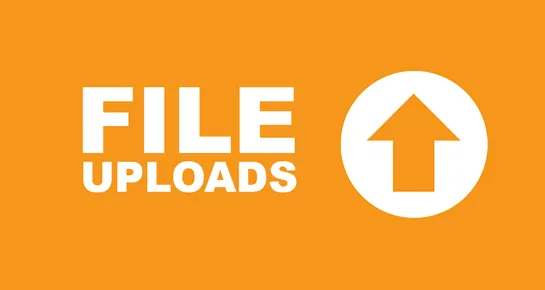
หลังจากทำตามขั้นตอนข้างต้นแล้ว คุณก็เริ่มอัปโหลดไฟล์เว็บไซต์ของคุณได้
- ใช้โปรแกรม FTP เพื่อเชื่อมต่อกับเซิร์ฟเวอร์
- ไปที่โฟลเดอร์ที่จะมีไฟล์เว็บไซต์ มักจะเป็นโฟลเดอร์ public_html
- ตอนนี้อัปโหลดไฟล์
7. การเชื่อมโยงไปยัง URL ใหม่และการกำหนดโดเมนใหม่
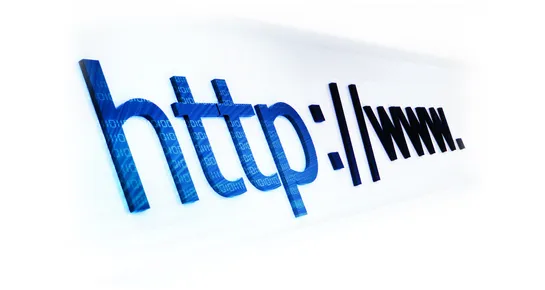
ขั้นตอนการค้นหาและแทนที่โดเมนเก่าและแทนที่ด้วยโดเมนใหม่จะมาพร้อมกับงานอื่นๆ เช่นกัน

ตัวอย่างเช่น การสลับค่าของ URL ไซต์และ URL หลัก เพื่อให้แน่ใจว่าคุณจะไม่ถูกนำไปยังโดเมนเก่าในขณะที่เข้าสู่ระบบโดเมนใหม่
8. สัมผัสสุดท้าย
มีองค์ประกอบหลักสองประการของขั้นตอนนี้ และระยะห่างระหว่างกันจะคงอยู่เป็นเวลาหลายวัน
จำเป็นต้องกำหนดค่าการตั้งค่า DNS ของโดเมนใหม่ก่อนจึงจะสามารถใช้ไซต์บนโฮสต์ใหม่ได้ กระบวนการนี้ขึ้นอยู่กับตำแหน่งที่จดทะเบียนโดเมน
ควรสังเกตว่าผู้รับจดทะเบียนโดเมนควรมีรายละเอียดที่จำเป็นทั้งหมดเพื่อทำการเปลี่ยนแปลงนี้
ณ จุดนี้ สิ่งสำคัญที่ควรทราบคือการเปลี่ยนแปลงที่ทำใน DNS อาจใช้เวลาประมาณ 48 ชั่วโมงในการเผยแพร่โดยสมบูรณ์ นอกจากนี้ควรทำเมื่อการจราจรน้อย
ในช่วงเวลานี้ ไม่ควรทำการเปลี่ยนแปลงใดๆ กับเว็บไซต์ เมื่อผ่านไป 48 ชั่วโมง คุณจะเข้าถึงโฮสต์เว็บใหม่ในการเชื่อมต่อกับเว็บไซต์ของคุณ
เมื่อยืนยันว่าดำเนินการสำเร็จแล้ว คุณสามารถไปที่โฮสต์เก่าและลบไฟล์และฐานข้อมูลที่เกี่ยวข้องทั้งหมด อย่างไรก็ตาม ควรมีการสำรองข้อมูลไว้เผื่อในกรณีที่มีข้อผิดพลาดเกิดขึ้น
แม้ว่าขั้นตอนข้างต้นจะน่าเบื่อ แต่อาจเป็นวิธีที่ดีที่สุดสำหรับนักพัฒนา WordPress และอาจเป็นวิธีเดียวที่พวกเขาจะย้ายเว็บไซต์สำหรับลูกค้าของตนโดยสร้างการถ่ายโอนข้อมูลของฐานข้อมูลและไฟล์ จากนั้นจึงย้ายจากโฮสต์หนึ่งไปยังอีกที่หนึ่ง
ด้วยการเข้าถึง CLI ในบริษัทโฮสติ้ง WordPress ส่วนใหญ่และส่วนใหญ่ ผู้เขียนโค้ดและนักพัฒนา WordPress จำนวนมากใช้อินเทอร์เฟซ CLI ซึ่งทำให้การคัดลอกและวางทำได้ง่ายและสะดวก และลดระยะเวลาได้อย่างมีประสิทธิภาพด้วย
ดังนั้นนี่เป็นอีกขั้นตอนหนึ่งที่สามารถเปลี่ยนเว็บไซต์ที่ใช้ WordPress ได้
บริษัทโฮสติ้งส่วนใหญ่ในปัจจุบันให้การโยกย้ายที่ง่ายและฟรีสำหรับผู้ใช้เมื่อซื้อบัญชีใหม่จากพวกเขา
ดังนั้นผู้ใช้ส่วนใหญ่จึงพึ่งพาโฮสติ้งเพื่อย้ายเว็บไซต์จากโฮสต์ก่อนหน้าไปยังโฮสต์ปัจจุบันสำหรับพวกเขา
วิธีสุดท้ายสำหรับผู้ใช้ที่ไม่ใช่นักพัฒนาจริง ๆ และไม่ต้องการทำตามขั้นตอนข้างต้นให้ยุ่งยากและไม่มีเงินมาก จ้างนักพัฒนาเพื่อย้ายเว็บไซต์ระหว่างโฮสต์โดยใช้ปลั๊กอิน
มีปลั๊กอินหลายตัวที่ทำหน้าที่ย้ายและโยกย้ายไซต์ WordPress ของคุณจากที่หนึ่งไปยังอีกที่หนึ่งเพื่อตั้งชื่อบางส่วน ได้แก่ การโยกย้ายทั้งหมดในครั้งเดียว, การทำสำเนา, WordPress Move และอื่น ๆ
ปลั๊กอินเหล่านี้ทำให้ชีวิตง่ายขึ้นสำหรับนักพัฒนามือใหม่หรือสำหรับผู้ใช้ที่ไม่ต้องการใช้ขั้นตอนข้างต้นและยังต้องการย้ายเว็บไซต์ด้วยตัวเองโดยไม่ต้องรอการโฮสต์
เมื่อพูดถึงการ ย้ายไซต์ WordPress ของคุณไปยังโฮสติ้งใหม่ กระบวนการอาจดูยาวนาน สร้างความรำคาญใจ และบางครั้งก็น่าเบื่อหน่าย
นั่นเป็นเหตุผลที่เราพัฒนาโพสต์แนะนำสั้นๆ นี้เพื่อช่วยคุณในกระบวนการ การย้ายไซต์ WordPress ของคุณไปยังโฮสติ้งใหม่ ไม่ใช่เรื่องง่ายที่สามารถทำได้โดยอัตโนมัติหรือทำได้ผ่านปลั๊กอินของบุคคลที่สาม แต่มีงานที่ต้องดำเนินการด้วยตนเองเป็นจำนวนมาก เรามาเริ่มกันเลยดีกว่าไหม
- สำรองไฟล์สำคัญทั้งหมด: สิ่งแรกที่คุณต้องทำคือสำรองไฟล์สำคัญทั้งหมดที่เกี่ยวข้องกับเว็บไซต์ของคุณ จำสิ่งที่คุณใช้ในการติดตั้ง WordPress และสร้างฐานข้อมูลของคุณเองได้หรือไม่? คุณต้องสำรองข้อมูลทั้งหมด ใช้โปรแกรม FTP เช่น Filezila และเชื่อมต่อกับเซิร์ฟเวอร์ของคุณและดาวน์โหลดไฟล์สำคัญทั้งหมดรวมถึงไฟล์ที่ซ่อนอยู่และบันทึก
- ส่งออกฐานข้อมูล WordPress: คุณต้องส่งออกฐานข้อมูล WordPress ของคุณ ณ จุดนี้ คุณต้องคุ้นเคยกับแอปพลิเคชัน phpMyAdmin ของคุณอยู่แล้ว ดังนั้นให้ใช้แบบเดียวกันนี้เพื่อส่งออกฐานข้อมูล และเมื่อเริ่มต้นกระบวนการแล้ว คุณสามารถไปยังขั้นตอนถัดไปได้
- สร้างฐานข้อมูลบนโฮสต์เซิร์ฟเวอร์ใหม่: อย่างไรก็ตาม ก่อนที่คุณจะย้ายไปยังโฮสต์ใหม่ คุณต้องสร้างสภาพแวดล้อมที่เหมาะสมสำหรับฐานข้อมูล WordPress ของคุณ ดังนั้น คุณต้องสร้างฐานข้อมูลที่สามารถจัดเก็บข้อมูล SQL ทั้งหมดของคุณได้อย่างปลอดภัย
และเมื่อสร้างฐานข้อมูลของคุณ ให้ตั้งชื่อตามนั้น และในขณะเดียวกัน ให้สร้าง ID ผู้ใช้และรหัสผ่านใหม่สำหรับตัวคุณเอง คุณจะต้องเก็บรักษาข้อมูลนี้อย่างระมัดระวัง เนื่องจากคุณจะต้องใช้ข้อมูลนี้ในภายหลัง
คุณต้องแก้ไขไฟล์ wp-config.php ด้วย เนื่องจากวิธีนี้จะควบคุมการเข้าถึงระหว่าง WordPress กับฐานข้อมูลของคุณ
คุณต้องเปิดไฟล์ในตำแหน่งเดิมและเปลี่ยนชื่อฐานข้อมูล รหัสผู้ใช้ และรหัสผ่าน เหมือนกับที่คุณเลือกไว้ก่อนหน้านี้
- นำเข้า: ตอนนี้คุณสามารถนำเข้าฐานข้อมูลและย้ายไซต์ WordPress ของคุณไปยังโฮสต์ใหม่ได้แล้ว
- การตั้งค่า DNS: คุณต้องกำหนดการตั้งค่า DNS ของคุณด้วย เพื่อให้คุณสามารถเข้าถึงเว็บไซต์ที่ถูกต้องและไม่ถูกเปลี่ยนเส้นทางไปยังเว็บไซต์เก่า
การลงทะเบียน DNS อาจใช้เวลาสักครู่ในการอัปเดตระเบียน แต่ควรมีการอัปเดตแบบเดียวกันภายใน 48 ชั่วโมงหรือมากกว่านั้น โดยพื้นฐานแล้ว จะใช้เวลาไม่เกินสองวันในการย้ายไซต์ WordPress ของคุณไปยังโฮสต์ใหม่โดยสมบูรณ์
กระบวนการที่ได้รับอาจดูยุ่งยาก แต่ก็ไม่สามารถหลีกเลี่ยงความจริงที่ว่าต้องดำเนินการด้วยตนเอง หากคุณพบว่ากระบวนการนี้ล้นหลาม คุณสามารถขอให้โปรแกรมเมอร์ช่วยเหลือและช่วยคุณตั้งค่าได้เสมอ
มันค่อนข้างตรงไปตรงมา และก่อนที่คุณจะเริ่มกระบวนการ คุณต้องแน่ใจว่าคุณเก็บสำเนาสำรองของไฟล์สำคัญทั้งหมดไว้
และในกรณีที่มีปัญหาหรือคำชี้แจงเพิ่มเติม คุณสามารถติดต่อฝ่ายสนับสนุนของ WordPress หรือตรวจสอบไฟล์ช่วยเหลือได้ตลอดเวลา
